- Müəllif Jason Gerald [email protected].
- Public 2024-01-15 08:09.
- Son dəyişdirildi 2025-01-23 12:06.
Həftə ərzində ediləcək hər şeyi xatırlamaq çətindir. Unutqanlıqla mübarizə aparın və telefonunuza bir şey etməyin vaxtı olduğunu bildirmək üçün bir öyüd -nəsihət verərək əvvəlcədən təyin etdiyiniz plana sadiq olun! İş, doğum günü və ya iştirak etmək istədiyiniz xüsusi hadisələr üçün xəbərdarlıqlar qurmaq gecikməyinizə və ya hadisəni tamamilə unutmağınıza mane ola bilər.
Addım
Metod 1 /3: Siqnal Xəbərdarlıqlarından istifadə

Addım 1. Telefondakı gözləmə rejimindən çıxın və ana ekrana keçin
Əsas ekran, Android cihazının standart tətbiqlərinin göstərildiyi standart yerdir. Burada ümumiyyətlə dairəvi divar saatı olan cihazın quraşdırılmış saat tətbiqini tapa bilərsiniz.
Varsayılan saat proqramı ana ekranınızda deyilsə, hər biri 3 nöqtədən ibarət 2 qrupda üfüqi şəkildə düzülmüş 6 nöqtəli işarəyə toxunaraq tətbiq çekmecesini açın. Bu nişan, kontaktlar və mətn mesajları kimi digər sürətli giriş tətbiqləri arasında ekranın altındadır. Cihazın ekranında saat tətbiqi də daxil olmaqla müxtəlif tətbiqlərin olduğu bir siyahı görünəcək
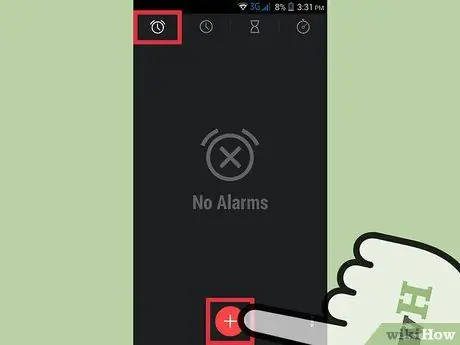
Addım 2. Saat tətbiqini açın, sonra zəngli saat əlavə edin
Açmaq üçün saat tətbiqinə vurun. Növbəti ekranda həyəcan siqnalları, taymerlər, saniyəölçənlər və dünya saatları üçün nişanlar göstərilir. "Siqnal" seçin və sonra həyəcan siqnalı əlavə etmək üçün sağ üst küncdəki artı işarəsinə vurun.
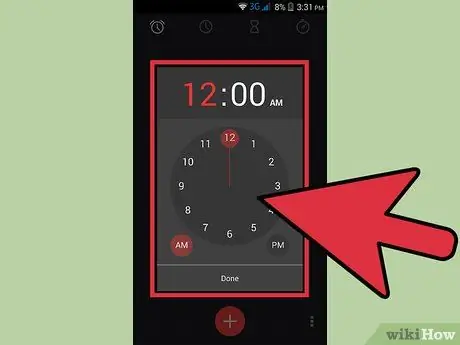
Addım 3. Zəngli məlumatı daxil edin
İndi siqnallar qurmaq üçün qurula biləcək variantların siyahısını görəcəksiniz. Xəbərdarlığın görünməsini istədiyiniz vaxtı və günü daxil edin. Xəbərdarlığın məqsədini unutmamaq üçün "Alarm Qur" menyusunun altındakı "Qeyd" sütununa hadisənin qısa təsvirini yazın. Siqnal məlumatlarını daxil etməyi bitirdikdən sonra "Siqnal qur" menyusunun altındakı "Saxla" seçin.
- Xəbərdarlığın hər gün və ya hər həftə eyni gündə səslənməsini istəyirsinizsə, "Təkrarla" seçimini etməyi unutmayın.
- "Siqnal qur" menyusundan da həyəcan tonunu/musiqisini təyin etmək olar. "Siqnal səsi" seçimini görənə qədər aşağı diyirləyin. Bu seçimə toxunun, sonra "Siqnal səsi" alt menyusunda "Musiqi" ni seçin.
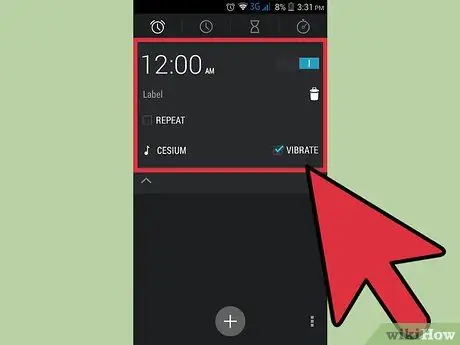
Addım 4. Siqnalın düzgün qurulduğundan əmin olun
Səhvən düyməni vurub qurulan xəbərdarlığı ləğv edə bilərsiniz. Beləliklə, siqnalizasiya parametrlərini saxladıqdan sonra həyəcan siqnallarına qayıdın. Yeni qurulmuş həyəcan, bu nişanın altında görünəcək, ümumiyyətlə onun sağ tərəfində rəngli bir saat işarəsi ilə göstərilir və bu həyəcanın qurulduğunu göstərir.
Cihaz modelindən və istifadə etdiyiniz saat tətbiqindən asılı olaraq kiçik fərqlər görə bilərsiniz. Ancaq saat işarəsi doldurulursa, ümumiyyətlə həyəcan siqnalı aktivdir. Ağ və doldurulmamış bir siqnal işarəsi ümumiyyətlə siqnalın işə salınmadığını göstərir
Metod 2 /3: Android -in Varsayılan Təqvim Tətbiqindən istifadə
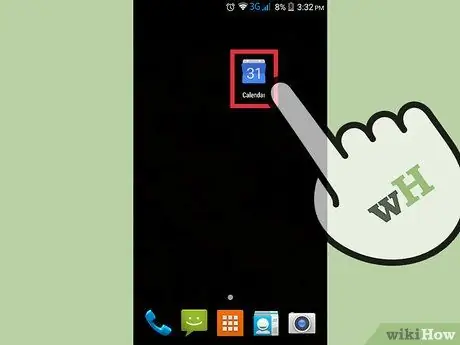
Addım 1. Telefonu yandırın və ana ekrana keçin
Əksər Android cihazlarında sadə bir təqvim proqramı quraşdırılmışdır. Təqvim simvolunu tapana qədər ana ekranı sola və ya sağa sürüşdürərək axtara bilərsiniz.
- Təqvim tətbiqi yoxdursa, hər biri 3 nöqtədən ibarət 2 qrupda 6 nöqtə olan (ekranın aşağı hissəsində yerləşdirilmiş) tətbiq çekmecesini açmanız lazım ola bilər. Təqvimi orada göstərilən tətbiqlər siyahısında tapa bilərsiniz.
- Təqvim tətbiqi hələ də yoxdursa, cihazınızda tətbiq quraşdırılmamış ola bilər. Əgər belədirsə, təqvim tətbiqini Play Store -dan yükləyin.
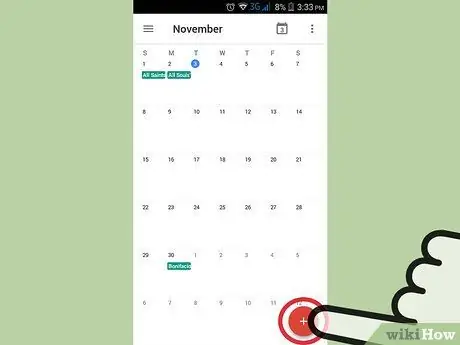
Addım 2. Təqvimə hadisələr əlavə edin
Təqvim ekranında adi bir təqvim kimi düzəldilmiş tarixlərin siyahısı var, ancaq yuxarı sağ küncdə bir artı işarəsi var. Bu artı işarəsinə toxunaraq bir hadisə əlavə edin.
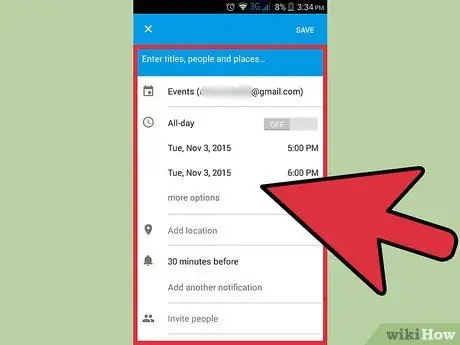
Addım 3. Xəbərdarlığı təyin edin
"Yeni hadisə" menyusunda, hadisənin adını, yerini, təyin etmək istədiyiniz tarixi və sizə xatırlatmaq üçün vaxtı daxil etmək üçün istifadə edilə bilən sahələr var. Tədbir məlumatlarını daxil etməyi bitirdikdən sonra "Saxla" seçin.
Uzun müddət davam edən hadisələr üçün, təqvimdə hadisənin bütün gün olduğunu göstərmək üçün "Bütün gün" yazan qutuyu işarələməyiniz lazım ola bilər
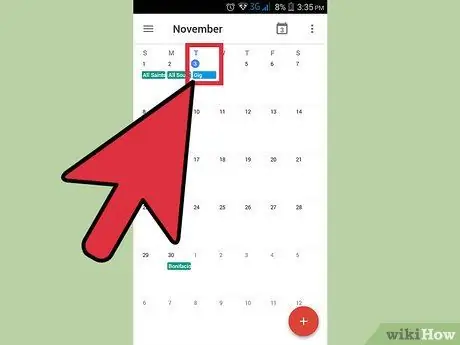
Addım 4. Təqvim ekranına qayıdaraq hadisələrinizi yoxlayın
Yanlış vaxt və ya tarix təyin etsəniz təyin etdiyiniz siqnallar boşa çıxacaq. Bir çox təqvim tətbiqi, hadisələrin vaxtı və tarixini təyin etmək üçün sürüşmə və ya silindrli girişdən istifadə edir. İstədiyiniz vaxtdan köçürdüyünüz zaman onu aşa bilərsiniz.
Metod 3 /3: Planlaşdırma Tətbiqindən istifadə
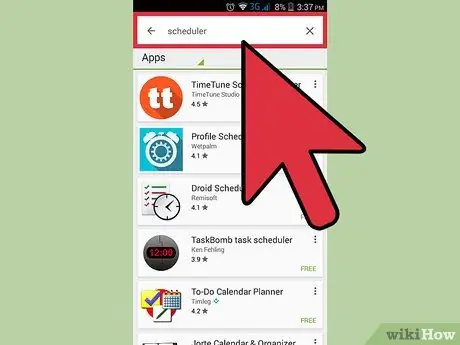
Addım 1. Tapşırıq tətbiqini Google Play Mağazasına yükləyin və quraşdırın
Tapşırıqlar tətbiqi istifadəçilərə siqnallar yaratmaqda, xəbərdarlıq və ya həyəcan siqnalları qurmaqda və qısa qeydlər aparmaqda kömək etmək üçün hazırlanmışdır. Play Store -da istədiyiniz proqramı axtarın. Hər bir tətbiqin öz quraşdırma proseduru var, lakin hər bir tətbiqdə, masaüstünüzdəki və ya tətbiq çekmecenizdeki yeni simvolu yüklədikdən və tıkladıqdan sonra izləyə biləcəyiniz quraşdırma təlimatları var. Tətbiq çekmecesi, hər biri 3 nöqtədən ibarət 2 qrupda yatay olaraq düzülmüş 6 nöqtədən ibarətdir.
-
Google Play Mağazasında axtarış aparmaq üçün istifadə edilə bilən bəzi seçimlər bunlardır:
- Təqvim
- Tapşırıq tətbiqləri
- Planlaşdırıcı
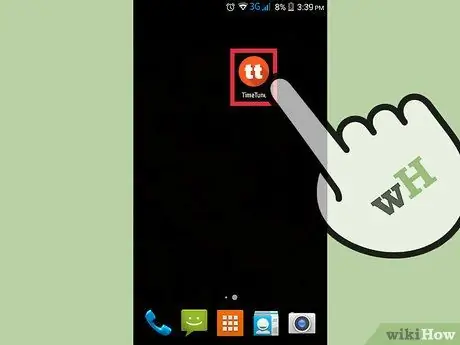
Addım 2. Yeni qurduğunuz tapşırıq tətbiqini tapın və işə salın
İnterfeys istifadə etdiyiniz tətbiqdən asılı olacaq, lakin ümumiyyətlə, ana ekranda sağa və ya sola sürüşdürərək və ya masaüstündəki və ya tətbiq çekmecəsindəki tətbiq simgesini vuraraq tətbiqə daxil ola bilərsiniz.
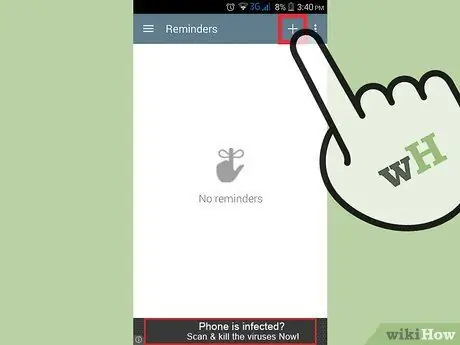
Addım 3. Yeni bir xəbərdarlıq yaradın
İstifadə etdiyiniz tapşırıq tətbiqinin düzeni də istifadə etdiyiniz tətbiqdən asılı olaraq dəyişəcək, ancaq ümumiyyətlə "Yeni Vəzifə" və ya "Yeni Xatırlatma" yazan bir seçim görəcəksiniz. Xəbərdarlıq əlavə etmək üçün bu variantlardan birini seçin.
- Bəzi tətbiqlər "Yeni Vəzifə" və ya "Yeni Xatırlatma" nı əvəz etmək üçün artı işarəsindən istifadə edə bilər. Bunlardan heç birini görmürsənsə, bir artı simvolu və ya buna bənzər bir şey axtar.
- Yeni bir hadisə yaratmaq üçün bir artı işarəsi və ya mətn sahəsi görmürsənsə, ümumiyyətlə parametrlər menyusunu göstərən üç şaquli nöqtəni axtarın. Burada yeni hadisələr əlavə etmək üçün bir menyu tapa bilərsiniz.
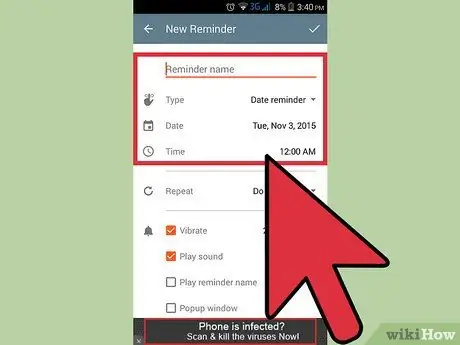
Addım 4. Məlumatı daxil edin
Burada doldurmaq üçün çoxlu sahələr ola bilər, buna görə hadisə haqqında əlavə məlumat daxil etməlisiniz. Ancaq bəzi tətbiqlərdə çox az xüsusiyyət ola bilər. "Yeni hadisə" menyusunda müvafiq boşluqları doldurun və hadisə məlumatlarını daxil etməyi bitirdikdən sonra hadisəni qeyd etməyi unutmayın.
Bəzi tapşırıq meneceri tətbiqləri ümumiyyətlə "Saxla" düyməsinin yerinə "Giriş", "Sonrakı" və ya başqa bir seçim təqdim edir. Adətən, yaratdığınız hadisələr yox düyməsinə basmasanız xilas olacaqsınız.
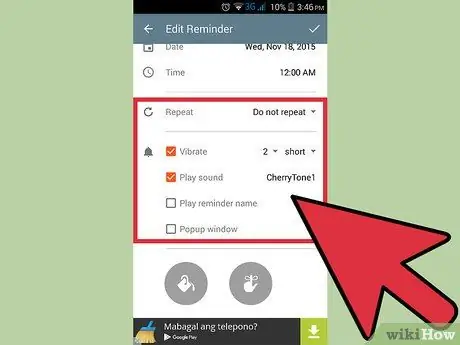
Addım 5. Varsa, həyəcan üçün prioritet seçin
Bəzi telefonlarda və ya tətbiqlərdə xəbərdarlıqları yüksək, orta və aşağı prioritet olaraq təyin etmək üçün "Prioritet" seçimi var. Dəyişdirsəniz, cədvəlinizin rəngi və ya mövqeyi yüksək və ya aşağı olmasına baxmayaraq prioritetini göstərmək üçün dəyişəcək.
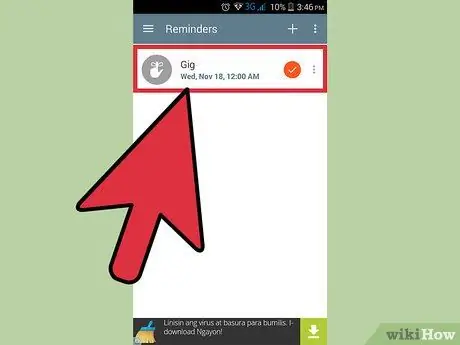
Addım 6. Hadisə məlumatlarını düzgün daxil etdiyinizə əmin olun
Bəzi tapşırıq meneceri tətbiqləri, hadisənin təyin edildiyini bildirən bir açılan bildiriş şəklində hadisələri göstərəcək. Yenidən yoxlamaq üçün daxil etdiyiniz məlumatlar da görünəcək.
Hadisə bildirişi görünmürsə, hadisəni tapşırıq menecerinə düzgün daxil edib -etmədiyinizi yoxlamaq üçün tapşırıq meneceri tətbiqindəki ana ekrana qayıtmalı ola bilərsiniz
Xəbərdarlıq
- AM/PM seçiminin düzgün qurulduğunu yoxlamağı unutmayın.
- Birdən çox vəzifəni yüksək prioritetli olaraq təyin etsəniz, ən yüksək prioritet olaraq təyin olunan ən son vəzifə, adətən, siyahıda birinci yerə qoyulur. Digər hadisələri düzgün bir şəkildə təyin etdiyinizə əmin olun.






